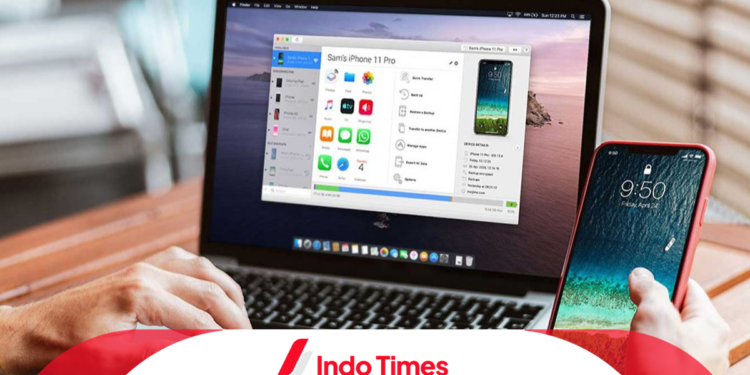Kemajuan teknologi membawa banyak kemudahan dalam berkomunikasi, termasuk dalam cara kirim file dari laptop ke WA.
Tidak lagi diperlukan kabel data atau proses rumit, karena kini Anda bisa melakukan hal tersebut dengan praktis melalui aplikasi WA atau browser.
Artikel ini akan menjelaskan cara kirim file dari laptop ke WA tanpa menggunakan cara yang rumit.
Cara Menyambungkan WA ke Laptop

Aplikasi WhatsApp kini tidak hanya tersedia di ponsel, tetapi juga di laptop atau PC. Cara mengakses WhatsApp di laptop tidak jauh berbeda dengan penggunaan di HP.
Namun, Anda perlu tahu cara menyambungkan WhatsApp ke laptop terlebih dahulu agar dapat mengaksesnya dengan mudah.
Cara Menyambungkan WA Via WhatsApp Web
Sebelum membahas cara kirim file dari laptop ke WA, Anda harus tahu dulu langkah=langkah menyambungkan aplikasi WA ke laptop.
Seperti yang Anda tahu, sekarang ini sudah ada WA versi desktop atau WA web yang mempermudah setiap penggunanya., yaitu:
- Kunjungi WhatsApp Web melalui browser laptop Anda.
- Akan muncul barcode untuk menyambungkan WA ke laptop.
- Buka WA di HP Anda.
- Scan barcode tersebut.
- Setelah itu, Anda akan masuk ke akun WA.
- Selesai.
Cara Menyambungkan WA Via Aplikasi WhatsApp
Setelah berhasil menyambungkan WA ke laptop, Anda perlu menyambungkannya dengan WA yang ada di ponsel. Ikuti langkah-langkahnya berikut ini:
- Unduh aplikasi WhatsApp untuk laptop, baik di Windows maupun macOS.
- Pasang aplikasi tersebut.
- Setelah terpasang, buka aplikasinya, dan akan muncul barcode untuk masuk ke akun WA Anda.
- Scan barcode tersebut dengan HP Anda melalui aplikasi WhatsApp.
- Jika berhasil, Anda akan masuk ke akun WA dengan mudah.
- Selesai.
- Fungsi Fitur Lampirkan WA di Laptop
Setelah Anda berhasil menyambungkan WA ke laptop, penting untuk memahami beberapa fungsi fitur yang digunakan untuk cara kirim file dari laptop ke WA.
Anda dapat menggunakan fitur lampirkan yang terdapat pada kolom teks dengan ikon lampirkan. Berikut adalah beberapa fungsi fitur lampirkan WA di laptop:
- Kontak: Ikon kontak pada fitur lampirkan digunakan untuk mengirimkan nomor kontak WA ke pengguna lainnya.
- Dokumen: Ikon dokumen pada fitur lampirkan digunakan untuk mengirimkan berbagai jenis dokumen ke pengguna lain.
- Kamera: Ikon kamera pada fitur lampirkan digunakan untuk mengambil foto langsung dan mengirimkannya ke pengguna lain.
- Sticker: Ikon sticker pada fitur lampirkan digunakan untuk mengirimkan stiker kepada pengguna lainnya.
- Foto/Video: Ikon ini digunakan untuk mengirimkan foto atau video dengan mudah kepada kontak WA lainnya.
Dengan memahami fungsi-fungsi ini, Anda dapat lebih mudah mengirim berbagai jenis file dari laptop ke WA.
Cara Kirim File dari Laptop ke WA untuk Dokumen

Saat ini, kirim file dari laptop ke WA untuk jenis dokumen sangatlah mudah. Anda dapat mengirimkan berbagai jenis file saat memilih opsi dokumen pada menu lampirkan di WA laptop.
Berikut adalah langkah-langkah cara kirim file dari laptop ke WA:
- Buka akun WA Anda di laptop.
- Cari kontak yang ingin Anda kirimkan file dari laptop ke WA.
- Klik ikon Lampirkan.
- Pilih opsi Dokumen.
- Cari file yang ingin Anda kirimkan.
- Klik Open.
- Kemudian, klik Send.
- Tunggu hingga proses pengiriman selesai.
- Selesai.
- Cara Mengirim File dari Laptop ke WA untuk Foto, Gambar, dan Video
Jika Anda ingin mengirim foto, gambar, atau video dari laptop ke WA, berikut adalah langkah-langkahnya:
- Masuk ke akun WA Anda di laptop.
- Cari kontak yang ingin Anda kirimkan foto atau video dari laptop ke WA.
- Klik ikon Lampirkan.
- Pilih opsi Foto/Video.
- Cari file yang ingin Anda kirimkan.
- Klik Open.
- Kemudian, klik Send.
- Tunggu hingga proses pengiriman selesai.
- Selesai.
Untuk opsi lainnya pada menu Lampirkan, seperti Kontak, langkah-langkahnya pada dasarnya sama. Hanya saja, Anda akan memilih opsi kontak untuk mengirim nomor kontak WA kepada pengguna lain.
Ini Cara Kirim File dari Laptop ke WA untuk Ukuran Besar

WhatsApp adalah salah satu aplikasi pesan instan yang sangat populer di seluruh dunia.
Selain digunakan untuk mengirim pesan teks dan melakukan panggilan telepon, WhatsApp juga memungkinkan pengguna untuk mengirim file seperti dokumen, foto, dan video.
Namun, pengguna harus memperhatikan batasan ukuran file yang dapat dikirimkan melalui WhatsApp, yaitu tidak lebih dari 64 MB.
Jika pengguna mencoba mengirim file yang lebih besar dari batasan ini, proses pengiriman akan gagal.
Jika file yang ingin dikirimkan adalah video yang ukurannya melebihi 64 MB, pengguna harus memotong bagian video tersebut agar dapat terkirim.
Untuk mengatasi batasan ukuran file ini, ada beberapa tips yang dapat digunakan untuk mengirim file besar melalui WhatsApp.
Berikut ini adalah tiga cara kirim file dari laptop ke WA GB yang dapat Anda coba.
Upload File ke Google Drive dan Kirim Link Melalui WhatsApp
Sebelum mengirim file ukuran besar, ada baiknya upload ke Google Drive. Lalu, ikuti langkah-langkah berikut ini:
- Pertama-tama, buka akun Google Drive Anda.
- Kemudian, unggah file yang ingin Anda kirim melalui Google Drive.
- Setelah file terunggah, klik “Get link” pada file tersebut.
- Ubah izin akses menjadi “Anyone with the link.”
- Salin link yang telah dihasilkan.
- Masuk ke aplikasi WhatsApp Anda dan tempelkan link tersebut ke dalam obrolan.
- Kirim link tersebut.
Dengan cara ini, Anda dapat mengakses file dengan ukuran besar melalui tautan yang telah Anda bagikan.
Compress File Sebelum Mengirimkannya
Selanjutnya, Anda harus compress file dengan langkah-langkah berikut ini:
- Cara kedua adalah dengan memperkecil ukuran (compress) file sebelum mengirimkannya.
- Terdapat berbagai aplikasi dan situs web yang memungkinkan Anda untuk melakukan kompresi file.
- Sebagai contoh, jika Anda perlu mengompresi file video, Anda dapat menggunakan aplikasi seperti Video Compressor Panda.
- Untuk dokumen, Anda bisa mengunjungi situs web seperti https://smallpdf.com/compress-pdf.
Setelah Anda berhasil mengompresi file, Anda dapat mengirimkannya melalui WhatsApp dengan lebih mudah tanpa khawatir tentang batasan ukuran.
Kirim Melalui WhatsApp Web (Jika File Ada di Laptop atau PC)
Selanjutnya, ikuti cara kirim file dari laptop ke WA sebagai langkah selanjutnya:
- Jika file yang ingin Anda kirimkan sudah tersimpan di laptop atau PC Anda, Anda dapat dengan mudah mengirimkannya melalui WhatsApp Web.
- Buka WhatsApp Web di browser Anda.
- Pilih obrolan yang ingin Anda kirimkan file.
- Klik ikon “Attach” (lampiran) di sudut kiri bawah jendela obrolan.
- Pilih file yang ingin Anda kirimkan dari perangkat Anda.
- Klik “Send” untuk mengirim file tersebut.
Dengan menggunakan salah satu dari tiga cara kirim file dari laptop ke WA, Anda dapat mengatasi batasan ukuran file pada WhatsApp dan dengan mudah mengirimkan file besar kepada kontak Anda.
Semoga informasi cara kirim file dari laptop ke WA bermanfaat untuk Anda dalam menggunakan aplikasi WhatsApp dengan lebih efisien.